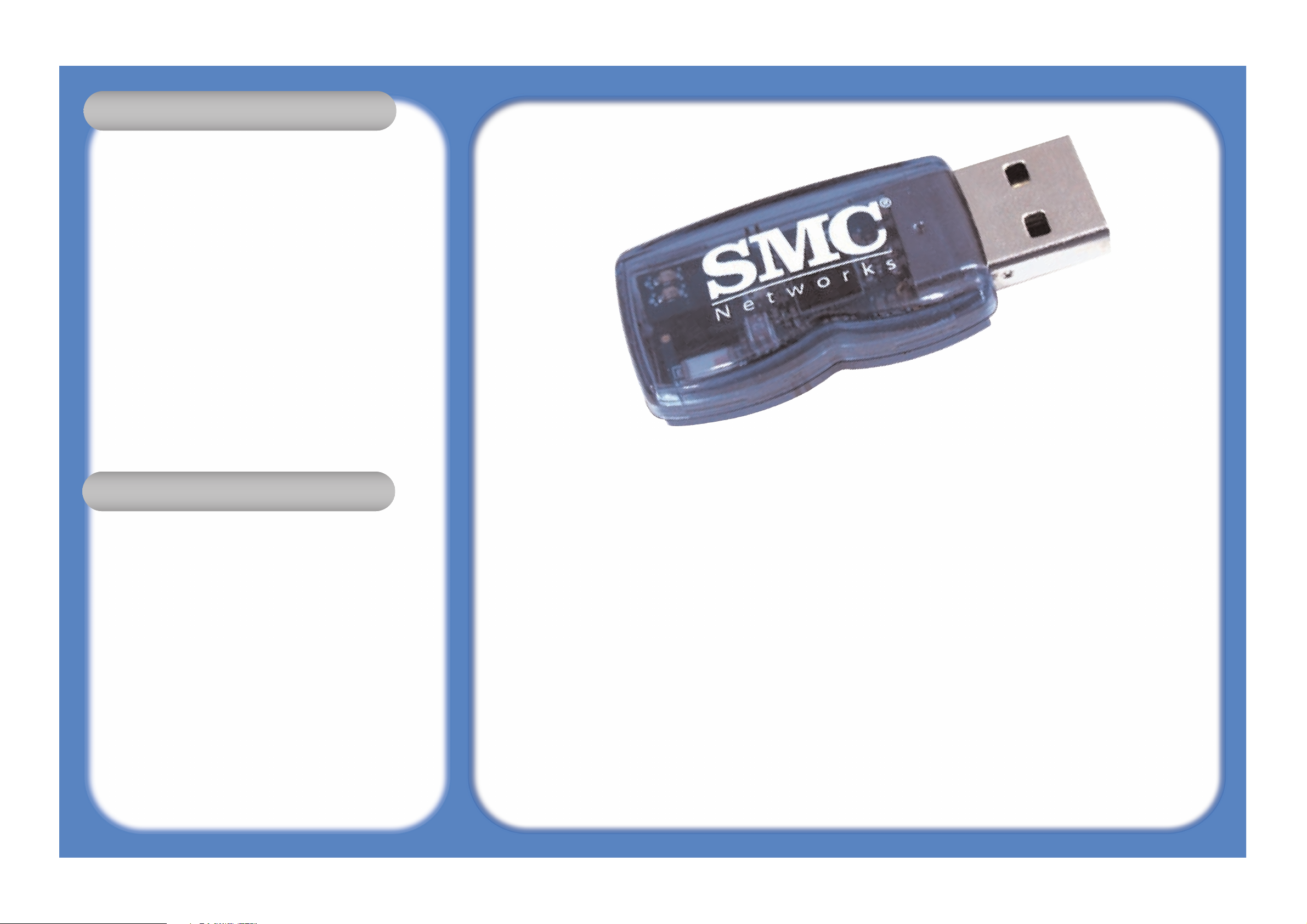
FOR TECHNICAL SUPPORT, CALL:
From U.S.A. and Canada
(24 hours a day, 7 days a week)
(800) SMC-4-YOU
Phn: (949) 679-8000
Fax: (949) 679-1481
From Europe:
Contact details can be found on www.smc.com
INTERNET
E-mail addresses:
techsupport@smc.com
european.techsupport@smc.com
Driver updates:
http://www.smc.com/index.cfm?action=techsupport drivers downloads
World Wide Web:
http://www.smc.com
If you are looking for further contact information,
please visit www.smc.com
38 Tesla
Irvine, CA 92618
Phone: (949) 679-8000
Model Number: SMC-BT10
Lieferumfang
Lieferumfang
Systemanforderungen
Systemanforderungen
Prüfen Sie nach dem Auspacken des EZ Connect™ Wireless Bluetooth
USB Adapter den Packungsinhalt, um sicherzugehen, dass folgende
Teile geliefert wurden:
• Installationskurzanleitung für den SMC-BT10.
• Eine CD-ROM mit SMC-BT10 EZ Installationsassistent
und Dokumentation.
• SMC-BT10 Wireless Bluetooth USB Adapter.
Informieren Sie bitte sofort Ihren Händler, wenn Teile fehlen, falsch sind
oder Beschädigungen aufweisen. Heben Sie, wenn möglich, den Karton
und die Originalverpackung auf. Sie benötigen diese, wenn Sie das
Produkt zurücksenden.
Bitte lassen Sie das Produkt registrieren und aktivieren Sie
die Produktgarantie auf der SMC-Website: www.smc.de
Um den SMC-BT10 installieren und anschließen zu können,
müssen folgende Voraussetzungen erfüllt sein:
• Ein freier USB-Port.
• Microsoft® Windows® 98SE/Me/2000/XP.
• CPU mit mindestens 200 MHz für die Windows-Station.
• Mindestens 128 MB RAM.
• Mindestens 50 MB freier Speicherplatz für den Windows-Treiber
und das Hilfsprogramm.
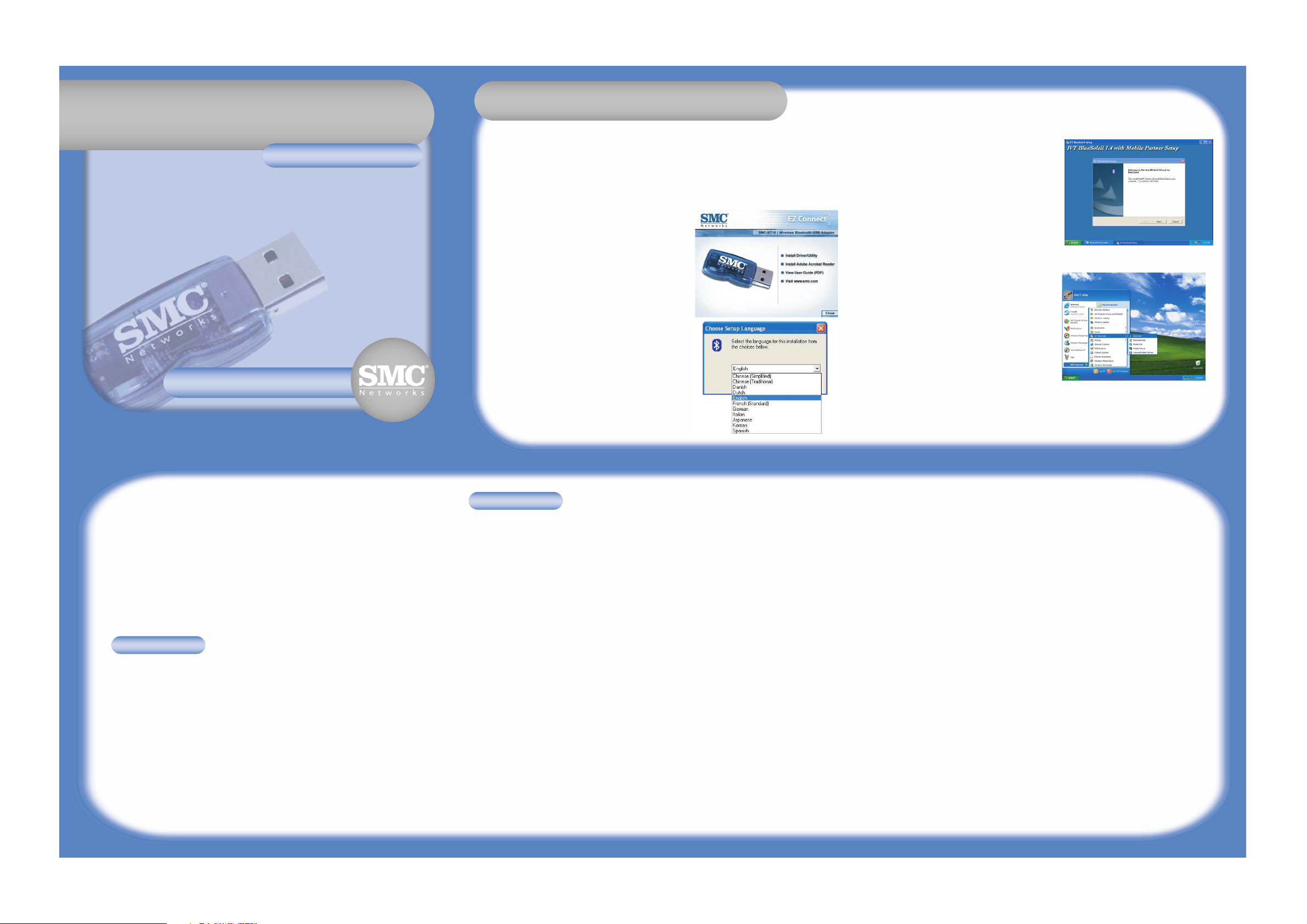
Herzlichen Glückwunsch zum Kauf des EZ ConnectTMWireless Bluetooth USB
Adapter (SMC-BT10). Diese Installationskurzanleitung führt Sie durch die
wenigen und einfachen Schritte, die zur Installation des SMC-BT10 erforderlich sind. Weitere Informationen und zusätzliche Konfigurationsangaben
können Sie dem Handbuch auf der CD-ROM entnehmen.
Schritt 1: Legen Sie die Software-
installations-CD in das
CD-ROM-Laufwerk
des Computers ein.
Sie sollte automatisch gestartet werden.
Klicken Sie andernfalls auf [Start] (Start) und
wählen Sie [Run] (Ausführen). Geben Sie im
daraufhin angezeigten Feld Folgendes ein:
D:\SMC-BT10.exe (wenn D der Laufwerksbuchstabe Ihres CD-ROM-Laufwerks ist).
Wenn die CD gestartet wird, sollte das
Fenster mit dem EZ Installationsassistenten
angezeigt werden.
Schritt 2: Sie werden aufgefordert, die
gewünschte Sprache auszuwählen.
Hinweis
1. Bei Windows 98SE und Windows Me müssen der DFÜ-Adapter und die
direkte Kabelverbindung der Windows-Komponente installiert sein, damit das
DFÜ-Netzwerkprofil und das LAN-Zugangsprofil ausgeführt werden können.
2. Sie müssen die Bluetooth-Netzwerkadapter-IP konfigurieren, um das
PAN-Profil auszuführen.
3. Weitere Informationen zur Verwendung von IVT BlueSoleil finden
Sie in der Online-Hilfe, im Benutzerhandbuch oder in anderen
Unterstützungsdokumenten.
Erwartetes Ergebnis:
1. Installierte Dateien und Verzeichnisse (standardmäßig):
• <Windows-Programmdateien>\IVT Corporation\BlueSoleil
BlueSoleil-Ausführungs- und -Unterstützungsdateien.
• <Aktueller Benutzer>\Eigene Dateien\BlueSoleil Unterstützungs-
verzeichnis. Dies ist das Verzeichnis für Object Push und Synchronization. Erhaltene Karten und andere Objekte werden hier platziert.
2. Installierte Geräte:
• 6 virtuelle Bluelet-COM-Ports.
• 3 virtuelle Bluelet-Modems.
• BT-Netzwerkadapter.
• HID-Gerät.
Erwartetes Ergebnis:
1. Installierte Dateien und Verzeichnisse (standardmäßig):
• <Windows-Programmdateien>\IVT Corporation\BlueSoleil
BlueSoleil-Ausführungs- und -Unterstützungsdateien.
• <Aktueller Benutzer>\Eigene Dateien\BlueSoleil Unterstützungsverzeichnis. Dies ist das Verzeichnis für Object Push und
Synchronization. Erhaltene Karten und andere Objekte werden
hier platziert.
2. Installierte Geräte:
• 6 virtuelle Bluelet-COM-Ports.
• 2 Vcomm-Manager.
• 3 virtuelle Bluelet-Modems.
• BT-Netzwerkadapter.
• 6 HID-Geräte.
Information furnished by SMC Networks, Inc. (SMC) is believed to be accurate
and reliable. However, no responsibility is assumed by SMC for its use, nor for
any infringements of patents or other rights of third parties, which may result
from its use. No license is granted by implication or otherwise under any patent
or patent rights of SMC. SMC reserves the right to change specifications at any
time without notice.
SMC Networks, Inc.
38 Tesla
Irvine, CA 92618
Copyright © SMC Networks, Inc., 2004. All rights reserved.
SMC is a registered trademark; and EZ Connect is a trademark of SMC Networks, Inc.
Other product and company names are trademarks or registered
trademarks of their respective holders.
Schritt 3: Der InstallShield-Assistent
wird gestartet. Folgen Sie
den Anweisungen, um die
Softwareinstallation zu beenden.
Schritt 4: Starten Sie den Computer neu.
Nach der Installation des
BlueSoleil-Softwarepakets
müssen Sie den Computer
neu starten. Dadurch wird
sichergestellt, dass das
installierte Bluetooth-Gerät
wirksam ist.
Schritt 5: Nachdem der Computer neu
gestartet wurde, starten Sie
die Anwendung BlueSoleil,
indem Sie auf [Start| Programs|
IVT BlueSoleil| BlueSoleil]
(Start| Programme| IVT
BlueSoleil| BlueSoleil] klicken.
SMC-BT10
SMC-BT10
EZ Installationsassistent
EZ Installationsassistent
EZ Connect
TM
Wireless Bluetooth USB Adapter
EZ Connect
TM
Wireless Bluetooth USB Adapter
Installationskurzanleitung
Installationskurzanleitung
Windows 2000/XP
Windows 2000/XP
Windows 98SE/Me
Windows 98SE/Me
